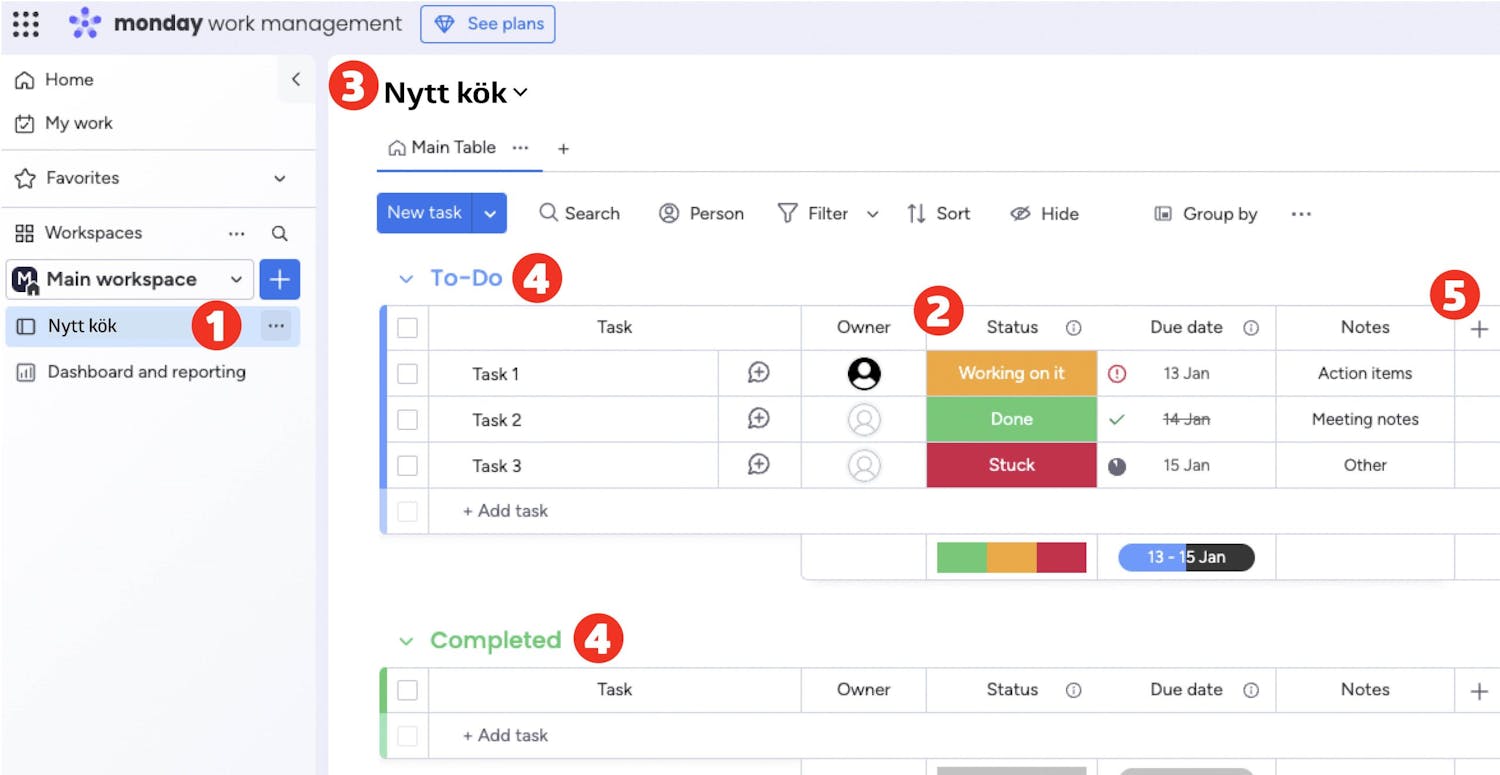När lönar det sig att använda Monday?
När ett rum ska målas, eller du ska anlägga en ny rabatt i trädgården, är det ett projekt. Men du behöver knappast ett projektstyringsverktyg för att kunna överblicka det; processen är ganska enkel.
Men om du ska bygga ett nytt kök, ett större förråd eller renovera ett rum i huset blir det lätt oöverskådligt. Det är helt enkelt så många bollar i luften samtidigt att du riskerar att tappa flera av dem i golvet.
Innan du river det gamla köket måste du veta hur det nya ska monteras, och det i sig kräver ett antal åtgärder; ritning, beställning och leverans är bara några av dem.
Och om du inte redan har kommit överens med elektrikern som ska installera nya eluttag för dina vitvaror och rörmokaren som ska fixa rören, finns det risk för att tidsplanen spricker - och att du kanske inte har något kök till den kommande släktträffen.
Kom igång med Monday
I de följande kapitlen visar vi hur du skapar ett konto hos Monday, hur du kommer igång med ditt eget projekt i en mall och hur du navigerar i programmet.
Gratisversion
Vårt köksprojekt är byggt i gratisversionen av Monday. När du skapar ett konto får du alla funktioner och alternativ gratis i 14 dagar.
Därefter kommer ett antal funktioner att sluta fungera om du inte betalar.
I betalversionen kan du bl a hantera deadlines med larm, se ditt projekt i en kalender och mycket mer.
Men allt du ser i det här exemplet kan du alltså göra med gratisversionen i skrivande stund.
Skapa ett konto
Innan du kan börja använda Monday, som projekthanteringsprogrammet heter, måste du skapa ett konto.
Därefter följer en längre inloggningsprocess där du ska ta ställning till en mängd detaljer. Men om du bara hanterar ett litet projekt som bara du och kanske några andra är inblandade i, behöver du inte lägga tid på det.
Du måste ändå besluta om det igen senare. Gå bara igenom så snabbt som möjligt genom att välja mer eller mindre slumpmässigt.
Öppna en webbläsare på din dator, gå till hemsidan www.monday.com och klicka på 'Get started'.
Skapa en profil. Du måste ha en användarprofil för att kunna börja. Du kan antingen använda din e-post eller ditt Google-konto. Följ sedan instruktionerna.
Fyll i följande fält. Det är inte viktigt vad du svarar eller vilka ord du väljer. Och om det finns ett alternativ ”skip” eller ”do this later”, välj bara det alternativet.
Skräddarsy ditt eget projekt
I Monday kan du välja mallar som du kan anpassa till ditt byggprojekt.
Första gången du går in i programmet kommer Monday att ha skapat ett projekt baserat på dina svar under inloggningsprocessen. Ignorera detta och titta i menyn till vänster istället.
Där finns det redan ett stort antal mallar som du kan använda som utgångspunkt och ta en genväg istället för att bygga upp allt själv.
Om du är van vid att använda ”kontorsprogram” kommer du snabbt att känna igen dig i hur det fungerar. Och var aldrig rädd för att prova dig fram.
Tryck på + vid sidan om “Main workspace” i vänster kolumn. Välj därefter “Template center” nederst i menyn.
Välj “Project Management” i vänstra kolumnen. Senare kan du experimentera med andra mallar (templates) på samma sätt.
Hitta i Monday
Det finns många olika menyer och alternativ när du arbetar i Monday. Här visar vi dig de viktigaste för att du ska komma igång.
Anpassa mallen till ditt projekt
Innan du kan sätta igång måste du anpassa mallen till ditt byggprojekt för att få bästa möjliga överblick.
Här har vi anpassat mallen efter våra behov.
Vi ska byta ut vårt kök och har delat in projektet i faserna ”Planering” och ”Utförande”. Vi har använt relativt få kolumner för att begränsa komplexiteten.
Observera att vissa funktioner (vanligtvis märkta med en diamantsymbol) inte är tillgängliga när din kostnadsfria period löper ut. De som vi använder här är alla gratis i skrivande stund.
Ansvarlig och status
Vem är ansvarlig? Om det är flera personer som deltar i projektet kan det vara bra att lägga till namn.
Kolumnen kan inte tas bort.Status. Ger en enkel översikt över slutförda eller väntande uppgifter. Du kan definiera dina egna statustexter genom att helt enkelt klicka på ett av de färgade fälten.
Deadlines och anteckningar
När är det deadline? Här kan du ange ett datum, t.ex. deadline eller startdatum.
Skriv anteckningar och spara dokument. När du klickar på + i pratbubblan öppnas ett fönster. Här kan du skriva anteckningar och ladda upp dokument som t.ex. ritningar, foton eller kvitton.
Delmoment
Om du placerar markören något till vänster om en ”task” visas en pil.
Om du klickar på den öppnas ett antal delmoment, så att en ”task” kan delas in i flera steg.
Här har vi delat in momentet ”demontera det gamla köket” i tre delmoment.
Genom att trycka på ”+ Add subitem” längst ner kan du lägga till fler delmoment.
Lägg till ny kolumn.
Till höger om din senaste kolumn kan du lägga till extra kolumner genom att trycka på ”+”.
Observera att många av alternativen endast fungerar i betalversionen av programmet.
Dölj kolumner.
För markören över namnet på en kolumn så visas tre prickar som du kan klicka på.
Här kan du i vissa fall dölja en kolumn (”hide”) eller ”collapse” en kolumn.
I gratisversionen kan detta vara användbart om innehållet i kolumnen inte kan användas och kolumnen inte kan raderas.